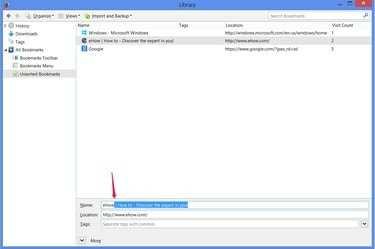
Každý prehliadač používa na úpravu názvu záložky trochu iný spôsob.
Kredit za obrázok: Obrázok s láskavým dovolením Mozilly
Či už používate Chrome, Internet Explorer alebo Firefox, záložky vášho prehliadača (Obľúbené v IE) poskytujú miesto na uloženie vašich najnavštevovanejších stránok pre rýchly prístup. Úpravou obľúbených položiek môžete aktualizovať zastarané adresy, premenovať názvy stránok kvôli stručnosti alebo prehľadnosti alebo preusporiadať odkazy podľa svojich predstáv.
Chrome
Krok 1
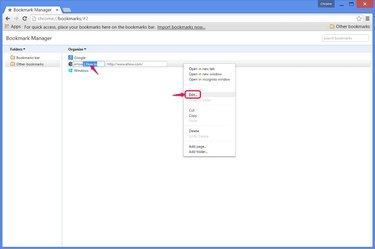
Upraviť záložku.
Kredit za obrázok: Obrázok s láskavým dovolením spoločnosti Google
Stlačte tlačidlo Ctrl-Shift-O v prehliadači Chrome otvorte Správcu záložiek.
Video dňa
Kliknite pravým tlačidlom myši na záložku a vyberte ju Upraviť otvoríte názov záložky a webovú adresu na úpravu. Napíšte do ľubovoľného poľa, ktoré chcete upraviť, a dokončite kliknutím do prázdnej oblasti okna.
Krok 2

Práca s priečinkami.
Kredit za obrázok: Obrázok s láskavým dovolením spoločnosti Google
Presunutím záložiek v zozname zmeníte ich poradie alebo pretiahnutím záložiek do priečinka naľavo ich zoskupíte. Ak chcete vytvoriť nový priečinok, otvorte súbor
Priečinky menu a kliknite Pridať priečinok.Krok 3

Zoraďte záložky podľa abecedy.
Kredit za obrázok: Obrázok s láskavým dovolením spoločnosti Google
Otvor Organizovať menu a kliknite Zoradiť podľa názvu zoradiť záložky podľa mena v abecednom poradí.
Internet Explorer 10 a 11
Krok 1

Premenujte obľúbenú položku.
Kredit za obrázok: Obrázok s láskavým dovolením spoločnosti Microsoft
Stlačte tlačidlo Ctrl-B v programe Internet Explorer a otvorte okno Usporiadať obľúbené položky.
Vyberte obľúbenú položku a stlačte Premenovať na úpravu názvu obľúbenej položky. Ako skratku stlačte F2.
Krok 2
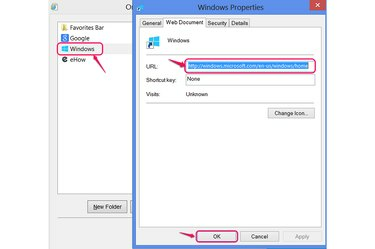
Upravte adresu URL obľúbenej položky.
Kredit za obrázok: Obrázok s láskavým dovolením spoločnosti Microsoft
Kliknite pravým tlačidlom myši na obľúbenú položku a vyberte si Vlastnosti upravte jeho adresu a potom kliknite na OK.
Krok 3
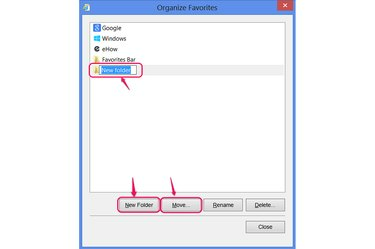
Pridať a používať priečinky.
Kredit za obrázok: Obrázok s láskavým dovolením spoločnosti Microsoft
Presuňte obľúbené položky, aby ste ich usporiadali, alebo ich umiestnite do priečinkov a oddeľte ich. Vyberte Nový priečinok pridať priečinok do zoznamu.
The Pohybujte sa poskytuje alternatívny spôsob umiestňovania obľúbených položiek do priečinkov. Zobrazuje zoznam priečinkov, z ktorých si môžete vybrať, čo pomáha, ak máte viac položiek, ako sa zmestí do okna Usporiadať obľúbené položky naraz.
Krok 4
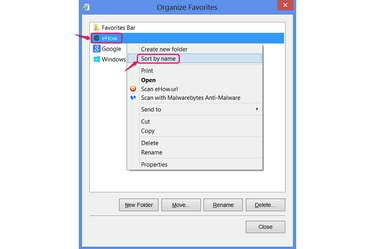
Zoradiť zoznam.
Kredit za obrázok: Obrázok s láskavým dovolením spoločnosti Microsoft
Kliknite pravým tlačidlom myši na ľubovoľnú obľúbenú položku a vyberte si Zoradiť podľa názvu na zoradenie celého zoznamu podľa abecedy.
Firefox
Krok 1
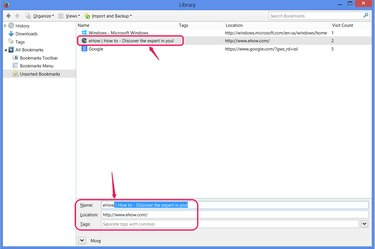
Upravte meno alebo adresu.
Kredit za obrázok: Obrázok s láskavým dovolením Mozilly
Stlačte tlačidlo Ctrl-Shift-B vo Firefoxe otvorte okno Knižnica na správu záložiek.
Ak chcete upraviť jej názov alebo adresu, vyberte záložku v spodnej časti okna. Môžete tiež pridať značky -- ďalšie vyhľadávateľné výrazy -- pre záložku.
Krok 2
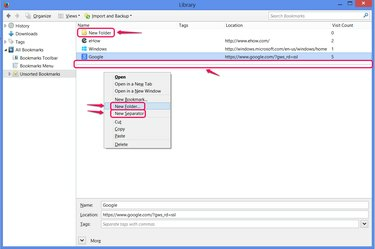
Používajte priečinky a oddeľovače.
Kredit za obrázok: Obrázok s láskavým dovolením Mozilly
Kliknite pravým tlačidlom myši kdekoľvek v hlavnej časti okna a vyberte Nový priečinok pridať priečinky na usporiadanie záložiek. Potiahnutím záložiek ich usporiadajte alebo ich umiestnite do priečinkov.
The Nový separátor možnosť pridá do vašich záložiek vodorovnú čiaru kvôli prehľadnosti alebo oddeleniu rôznych typov stránok.
Krok 3
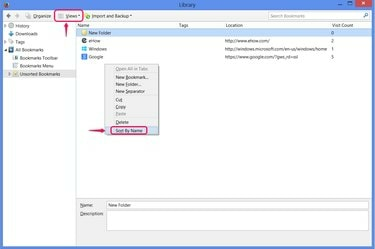
Triediť záložky.
Kredit za obrázok: Obrázok s láskavým dovolením Mozilly
Kliknite pravým tlačidlom myši v okne a vyberte Zoradiť podľa názvu na zoradenie záložiek v aktuálnom priečinku podľa abecedy.
Môžete si tiež vybrať Triediť z ponuky Zobrazenia na usporiadať záložky v iných objednávkach, napríklad podľa najnavštevovanejších, ale na rozdiel od použitia Zoradiť podľa názvu tieto možnosti zoradenia netrvajú ani po zatvorení okna.
Tip
Záložke môžete dať ľubovoľný názov – nemusíte sa obmedzovať na oficiálny názov stránky. Akýkoľvek názov najlepšie vyhovuje vašej schéme triedenia alebo vám pomôže zapamätať si účel stránky, je v poriadku. Pokiaľ nezmeníte adresu záložky, bude sa naďalej otvárať rovnaká stránka.
Uveďte priečinky do práce zoradením záložiek, ako chcete. Možné použitia zahŕňajú oddelenie osobných záložiek od pracovných záložiek a oddelenie trvalých záložiek od dočasných poznámok.
Každý prehliadač má tiež špeciálny priečinok pre záložky, ktoré sa majú zobrazovať ako skratky na paneli so záložkami v blízkosti panela s adresou. Priečinok má názov „Panel s nástrojmi záložiek“ vo Firefoxe, „Panel so záložkami“ v prehliadači Chrome a „Panel s obľúbenými položkami“ v Internet Exploreri.



